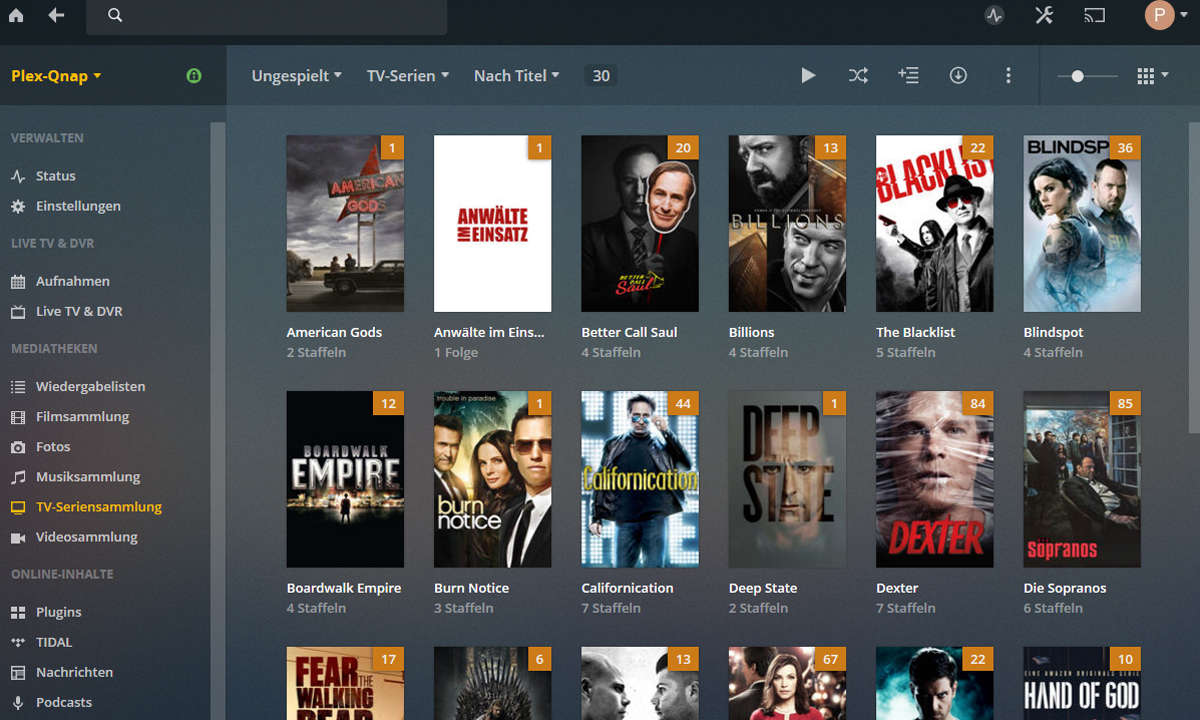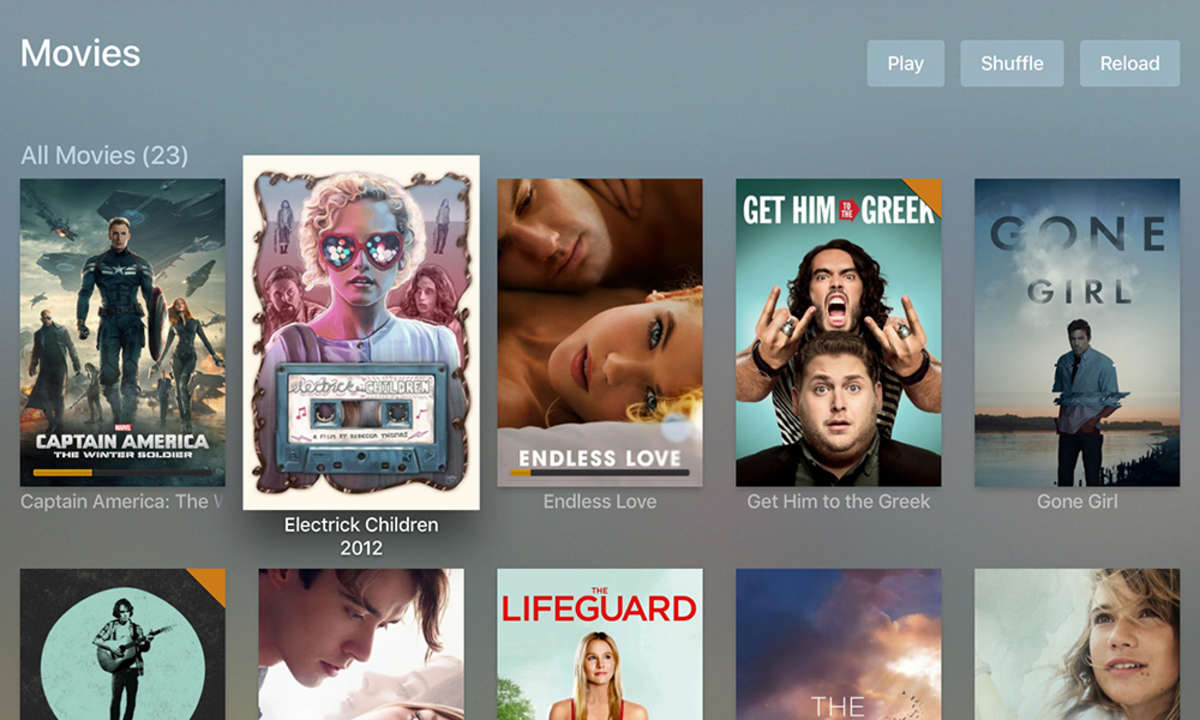Plex-App von Amazons Fire TV herunterladen und installieren
- Plex mit Fire TV nutzen: Einrichtung, Apps, Media Server und Co.
- Plex vs. DLNA-Server und Hardware-Voraussetzungen
- Plex nutzen: Apps für Smartphones
- Plex einrichten: Installation und Registrierung
- Plex-App von Amazons Fire TV herunterladen und installieren
- Plex Media Server auf NAS einrichten
Starten Sie zunächst den Amazon Fire TV an Ihrem Fernseher (Monitor, Receiver oder Beamer), und öffnen Sie in der Kopfleiste das Suchen-Menü (Symbol mit der Lupe). Tragen Sie das Suchwort Plex ein, und wählen Sie aus der Trefferliste die Option Plex App. Achtung: Zur Installation der Plex-App so...
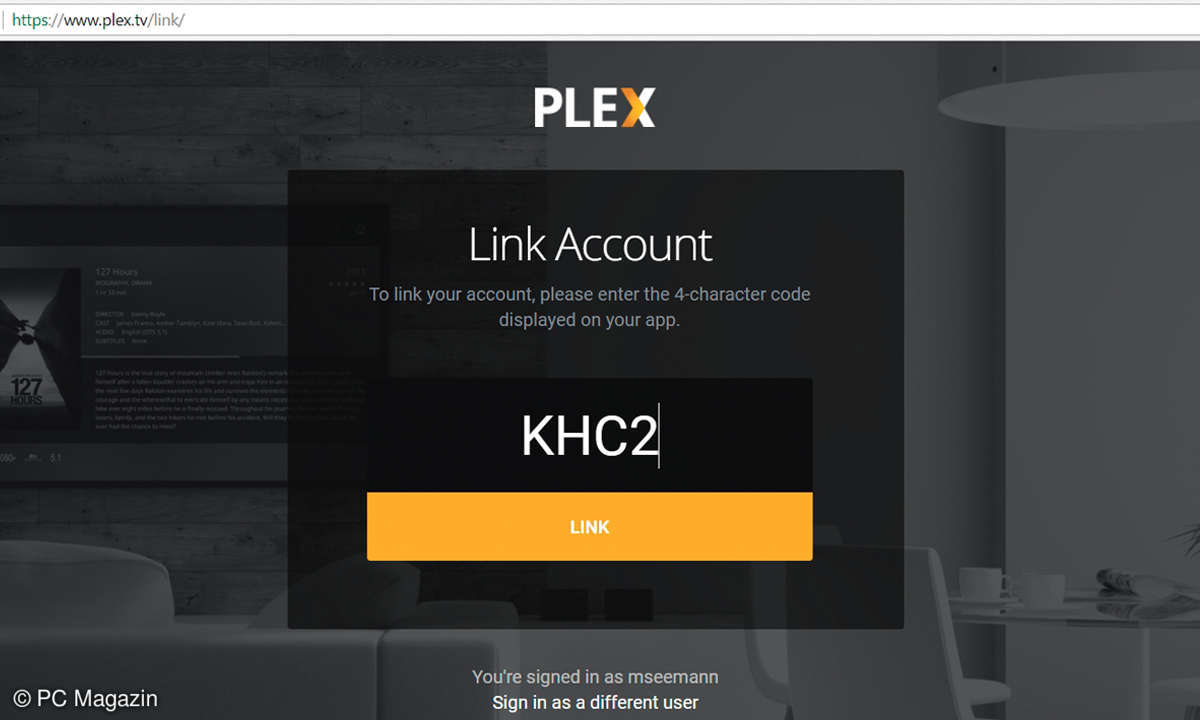
Starten Sie zunächst den Amazon Fire TV an Ihrem Fernseher (Monitor, Receiver oder Beamer), und öffnen Sie in der Kopfleiste das Suchen-Menü (Symbol mit der Lupe). Tragen Sie das Suchwort Plex ein, und wählen Sie aus der Trefferliste die Option Plex App. Achtung: Zur Installation der Plex-App sollten Ihr Amazon Fire TV noch mindestens 100 MByte freien Speicher aufweisen. Ansonsten müssen Sie zunächst eine oder mehrere andere Apps auf dem Client deinstallieren.
Nach der Installation und dem Start der Plex-App in Amazons Fire TV verbinden Sie den Fire TV mit Ihrem Plex-Konto. Dazu wird Ihnen ein vierstelliger Code am Fernseher angezeigt. Öffnen Sie an Ihrem PC die Website https://plex.tv/link, und melden Sie sich mit den Zugangsdaten Ihres Plex-Kontos an. Im folgenden Fenster geben Sie den vierstelligen Code ein, der Ihnen am Fernseher von der App angezeigt wird. Nach einem Klick auf Link können Sie an Ihrem Fire TV alle Inhalte der Plex-Mediathek abspielen.